¿Qué significa hacer que esté disponible sin conexión en Google Drive?
El problema con cualquier servicio basado en la nube es que la mayoría de ellos requieren una conexión a Internet. En mi estado natal de Cachemira, tenemos frecuentes cortes de internet. Entonces, usar este servicio hace más daño que bien. Afortunadamente, algunos servicios en la nube como Google Drive hacen que sus archivos estén disponibles sin conexión con la función Hacer que estén disponibles sin conexión. Por supuesto, la función sin conexión solo funciona con Google Chrome en este momento. Hablemos de la función Hacer disponible sin conexión en Google Drive y cómo usarla en Android, iOS y PC.
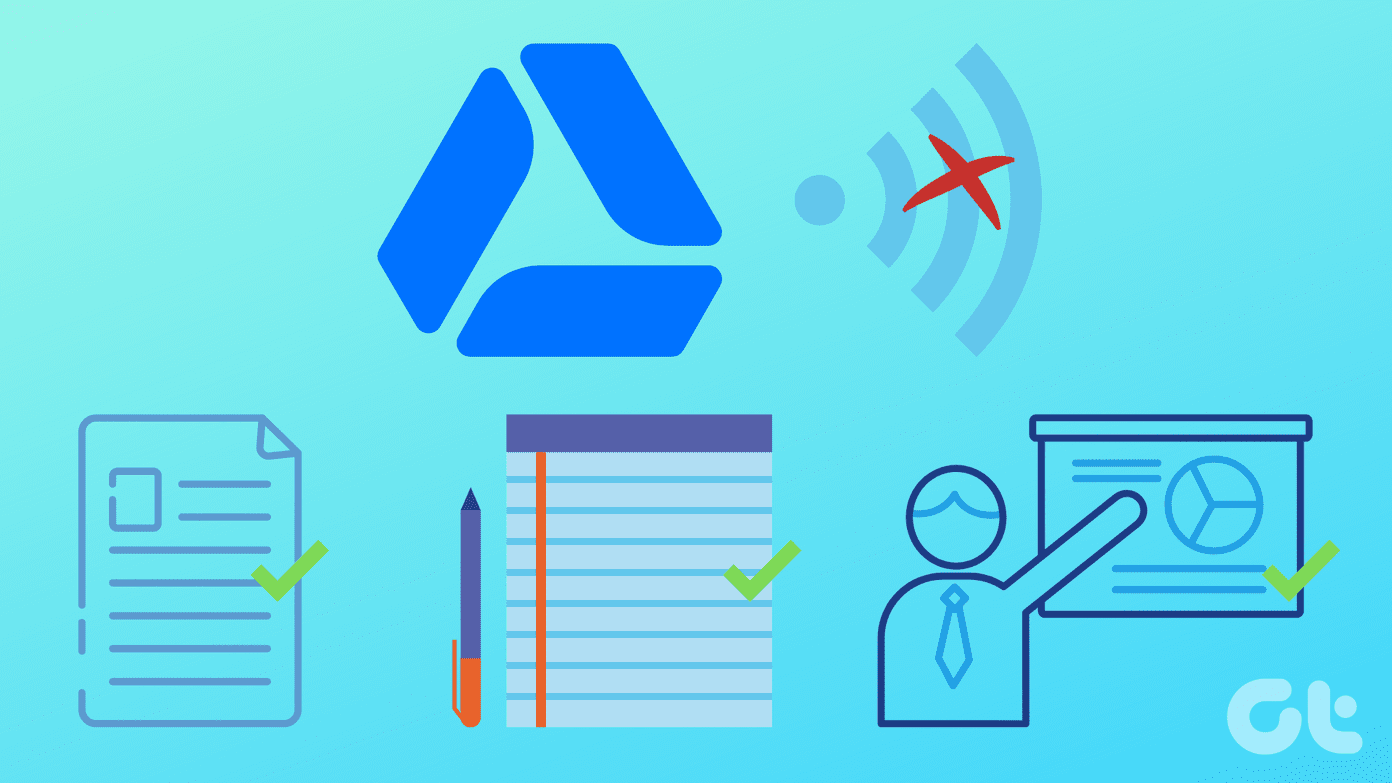
Antes de pasar a Hacer disponible sin conexión, debe comprender cómo funciona el trabajo con archivos sin conexión en Google Drive. Cubrimos los archivos sin conexión, cómo funcionan, cómo crear archivos sin conexión en dispositivos móviles y de escritorio, y la diferencia entre estar sin conexión y subirlos a Drive en este artículo.
Saltemos directamente.
- ¿Qué son los archivos sin conexión en Google Drive?
- Cómo funcionan los archivos sin conexión en Google Drive
-
Cómo habilitar y usar archivos sin conexión en Google Drive en dispositivos móviles y web
- Habilitar la visualización sin conexión de archivos de Google Drive en la web
- Habilitar el modo fuera de línea solo para archivos seleccionados
- Cómo ver y acceder a los archivos sin conexión de Google Drive en la Web
- Algunas cosas a tener en cuenta al usar la función sin conexión de Google Drive
- Habilitar la visualización sin conexión de archivos de Google Drive en dispositivos móviles
- Diferencia entre fuera de línea y descarga
¿Qué son los archivos sin conexión en Google Drive?
Por lo general, Google Drive y sus componentes, como Google Docs, Sheets y Slides, necesitan conexión a Internet para abrir y realizar acciones como editar, guardar, etc. Para que sea más fácil para los usuarios trabajar con estos archivos todo el tiempo, se pueden accesible sin conexión – sin Wi-Fi ni datos móviles.
anotar: Archivos sin conexión solo funciona en el navegador Google Chrome (escritorio) y en las aplicaciones móviles Google Drive, Documentos, Hojas de cálculo y Presentaciones (Android e iOS).
Cuando un archivo está disponible para su uso sin conexión, puede abrirlo y editarlo sin conexión a Internet. Dicho esto, cualquier cambio realizado en el archivo se guardará localmente. Más tarde, cuando acceda a Internet, Google comprobará si hay cambios en el archivo y actualizará su versión en línea en consecuencia. La nueva versión se sincronizará con su dispositivo y también estará disponible sin conexión.
Lee También Cómo Crear Un Código QR En 7 Sencillos Pasos
Cómo Crear Un Código QR En 7 Sencillos Pasos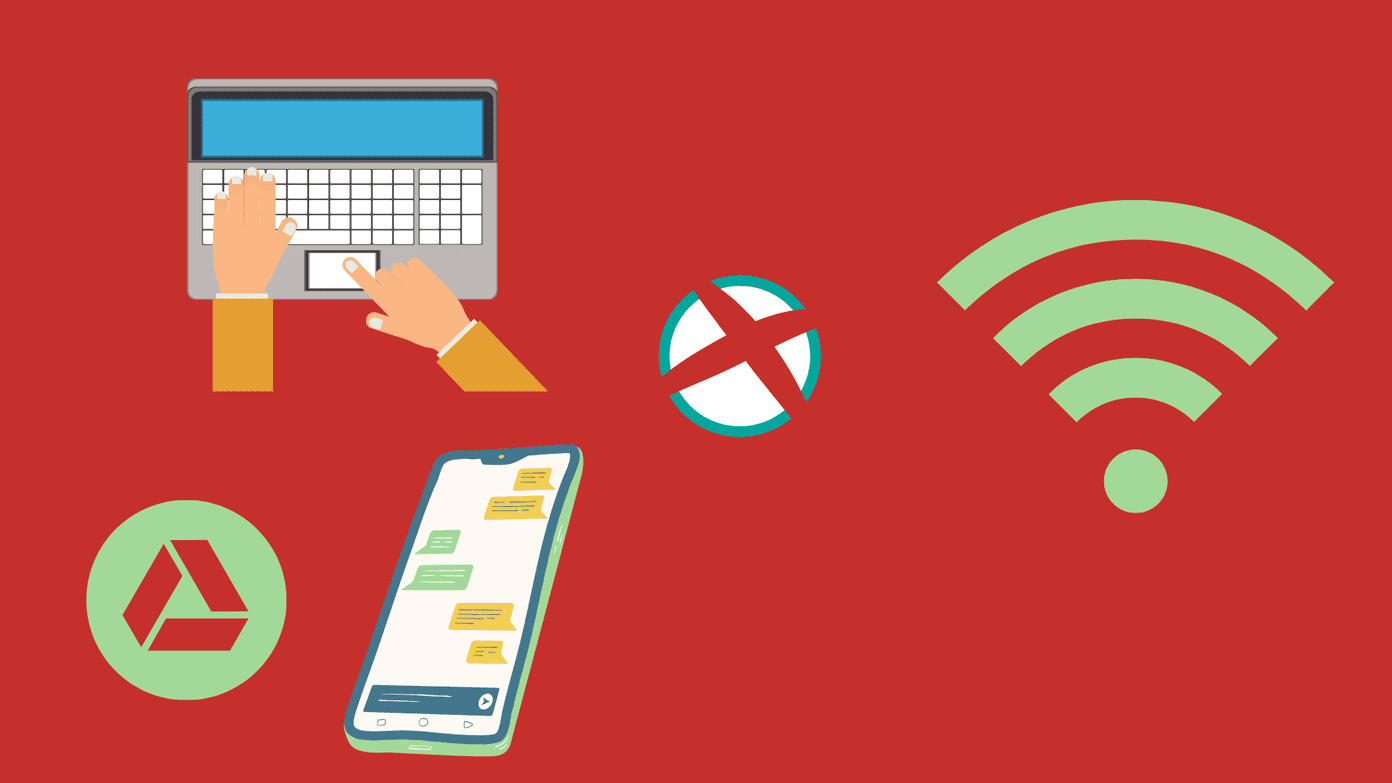
anotar: Los archivos de Google como Documentos, Presentaciones y Hojas de cálculo no cuentan para el almacenamiento de Google, pero si los pone a disposición sin conexión, ocuparán espacio de almacenamiento en su dispositivo (móvil o PC).
Para los archivos compartidos, los colaboradores no verán los cambios inmediatamente. Solo cuando conecte su dispositivo a Internet se sincronizarán sus cambios sin conexión. En la mayoría de los casos, las ediciones realizadas en línea por otros colaboradores reemplazarán o sucederán a sus ediciones fuera de línea, si las hubiera.
Cómo funcionan los archivos sin conexión en Google Drive
Tiene dos formas de hacer que sus Documentos, Hojas de cálculo o Presentaciones de Google estén disponibles sin conexión. Primero, puede habilitar la disponibilidad sin conexión para los archivos modificados más recientemente en Drive. Por lo tanto, cualquier archivo modificado recientemente en este dispositivo aparecerá automáticamente sin conexión.
En el segundo método, si no desea que todos los archivos estén disponibles sin conexión, puede seleccionar manualmente qué archivos deben funcionar sin conexión mediante la función Hacer que estén disponibles sin conexión. Este método también funciona si desea que un archivo antiguo se pueda utilizar sin conexión o si desea asegurarse de que un archivo esté disponible sin conexión. Esto se debe a que los archivos creados sin conexión con este método mostrarán un símbolo sin conexión.
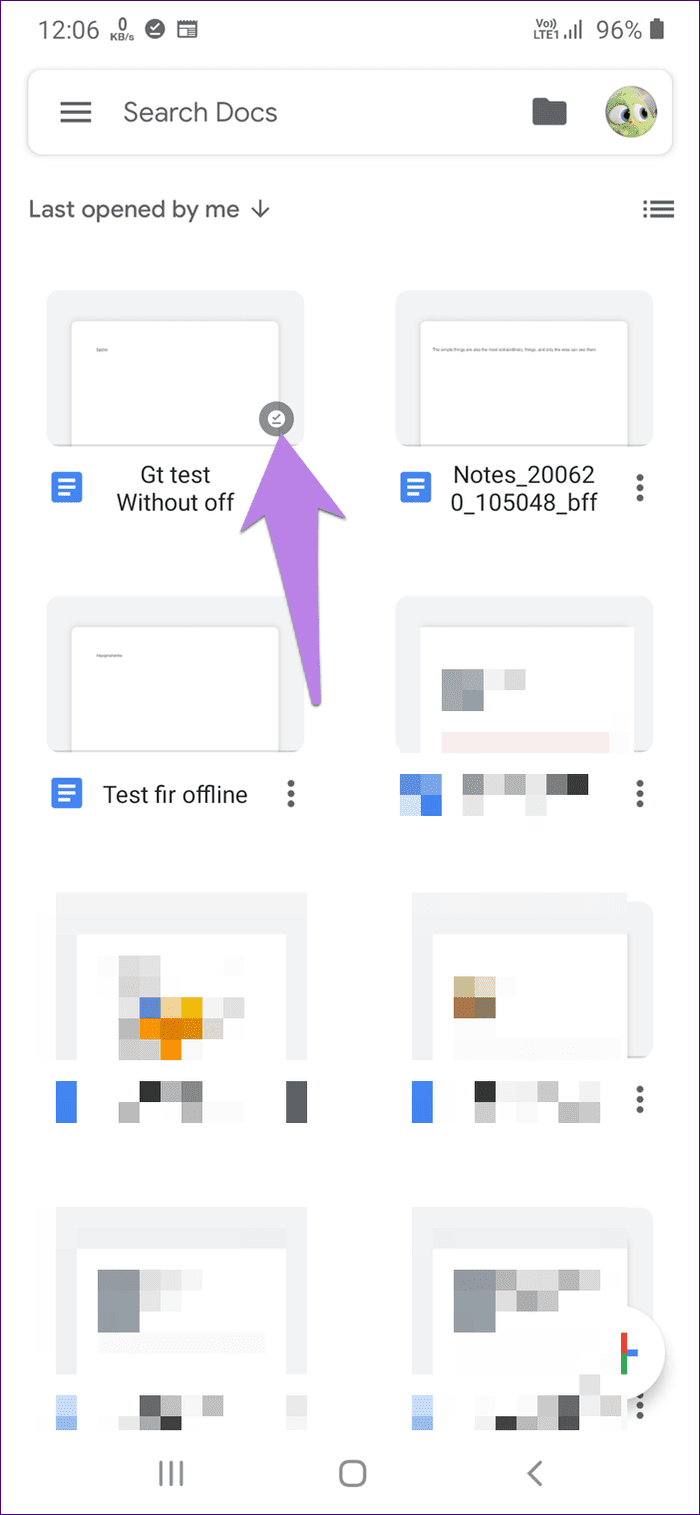
anotar: La disponibilidad de archivos sin conexión debe habilitarse en cada dispositivo por separado.
Para ambos métodos, primero debe estar conectado a Internet. Esto significa que si está sin conexión y activa la función Sin conexión, no funcionará. Por lo tanto, la función de disponibilidad sin conexión debe activarse antes de desconectarse.
Lee También No Hay Altavoces Ni Auriculares Conectados: Métodos Para Solucionarlo
No Hay Altavoces Ni Auriculares Conectados: Métodos Para SolucionarloCómo habilitar y usar archivos sin conexión en Google Drive en dispositivos móviles y web
Los pasos son diferentes para las aplicaciones móviles (Android e iOS) y la versión de escritorio. Así que vamos a comprobar por separado.
Habilitar la visualización sin conexión de archivos de Google Drive en la web
Para ver archivos de Documentos, Hojas de cálculo o Presentaciones de Google sin conexión en su computadora (Windows o macOS), siga estos pasos:
anotar: Debe estar conectado a Internet para activar el modo fuera de línea.
Paso 1: Los archivos de Drive sin conexión necesariamente necesitan el navegador Google Chrome para funcionar. Descarga el navegador Chrome en tu computadora.
2do paso: A continuación, debe instalar la extensión Google Docs Offline.
Lee También Cómo Recuperar La Contraseña De Windows 10
Cómo Recuperar La Contraseña De Windows 10En la mayoría de los casos, ya estará instalado y activado para Chrome. Puedes consultar debajo cromo://extensiones/. Si está deshabilitado, habilite la extensión usando el botón de alternancia.
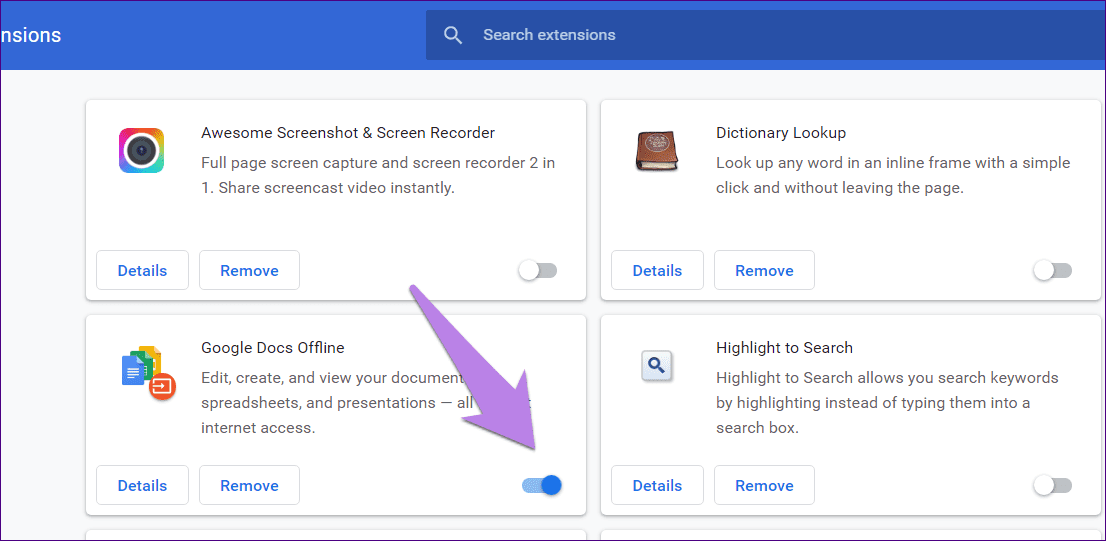
Paso 3: Una vez activada la extensión, abra drive.google.com. Haga clic en el icono de configuración en la parte superior y elija Configuración en el menú.
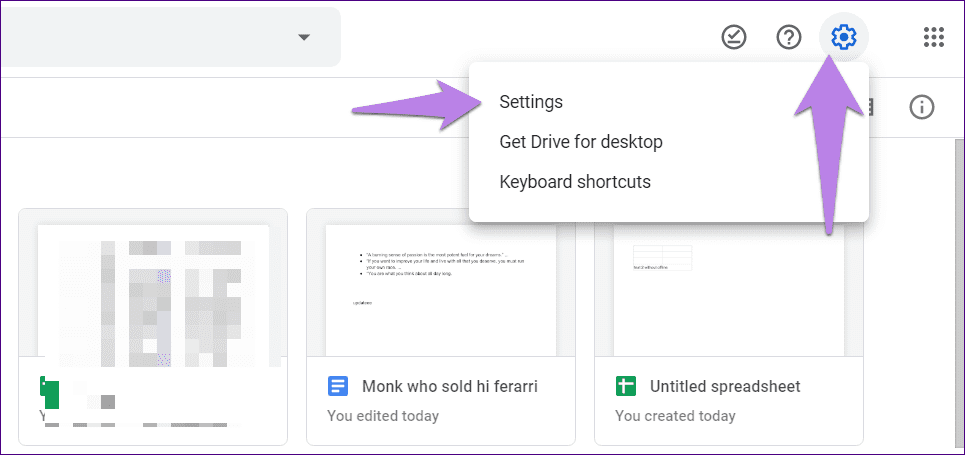
Marque la casilla Sin conexión o la opción "Crear, abrir y editar sus archivos recientes de Documentos, Hojas de cálculo y Presentaciones de Google en este dispositivo sin conexión".
anotar: Si la extensión sin conexión de Google Docs está deshabilitada o no está instalada, se le pedirá que la habilite.
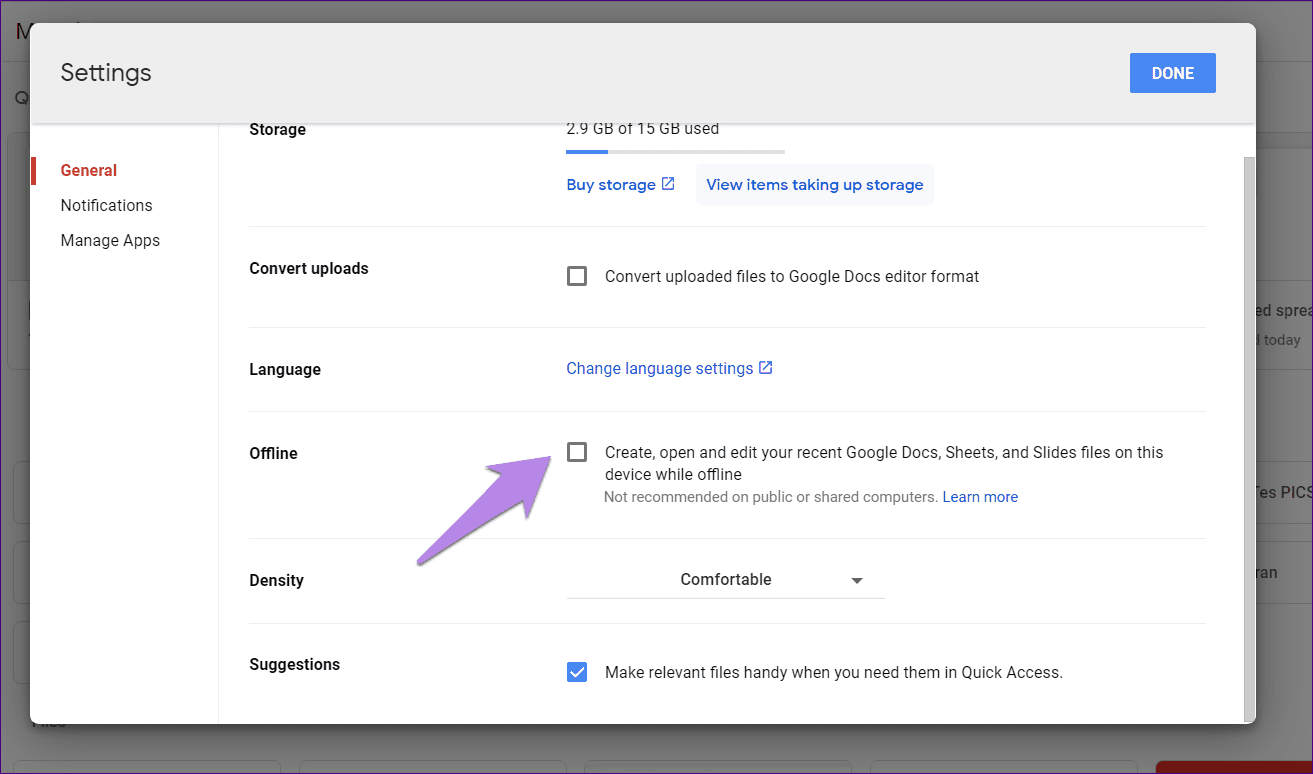
De lo contrario, visite docs.google.com y toca el icono de las tres barras en la parte superior. Elija Configuración.
Lee También SpyHunter 5. Usabilidad, Efectividad Y Confiabilidad
SpyHunter 5. Usabilidad, Efectividad Y Confiabilidad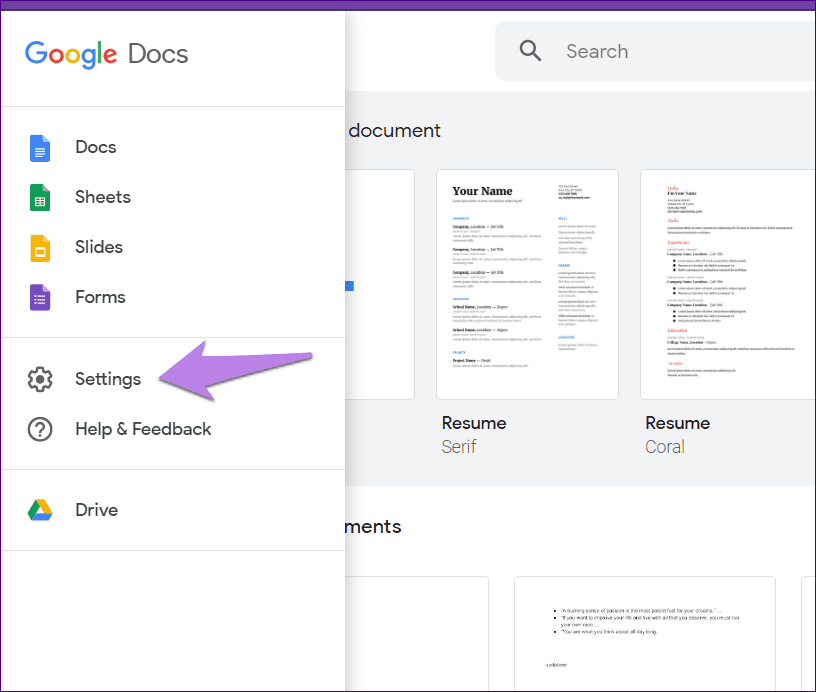
Encienda la palanca para la funcionalidad fuera de línea.

anotar: Puede habilitar esta función en Drive o Docs. Se reflejará en todos los archivos admitidos, como hojas de cálculo y diapositivas.
Una vez que habilite el modo sin conexión, Google sincronizará todos sus documentos, presentaciones y hojas de cálculo de Google con su computadora. Asegúrese de tener suficiente espacio de almacenamiento en su computadora.
Para ver los archivos disponibles sin conexión, abra el sitio web de Google Drive y haga clic en el ícono Vista sin conexión en la parte superior. Encienda la palanca para ver sin conexión.
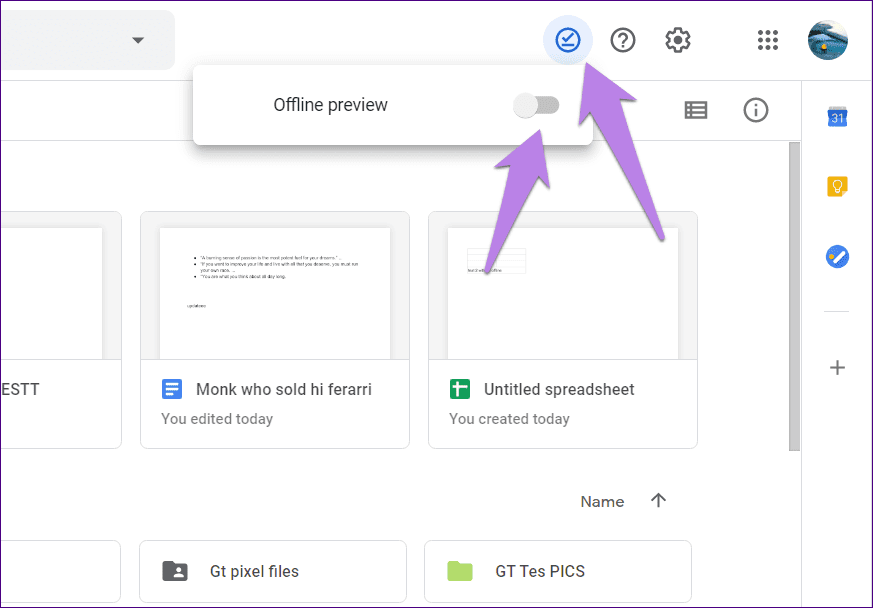
Cuando la visualización sin conexión está habilitada, los archivos que no se pueden ver sin conexión aparecen atenuados. Por lo tanto, puede encontrar fácilmente los archivos que se pueden usar sin conexión sin Internet.
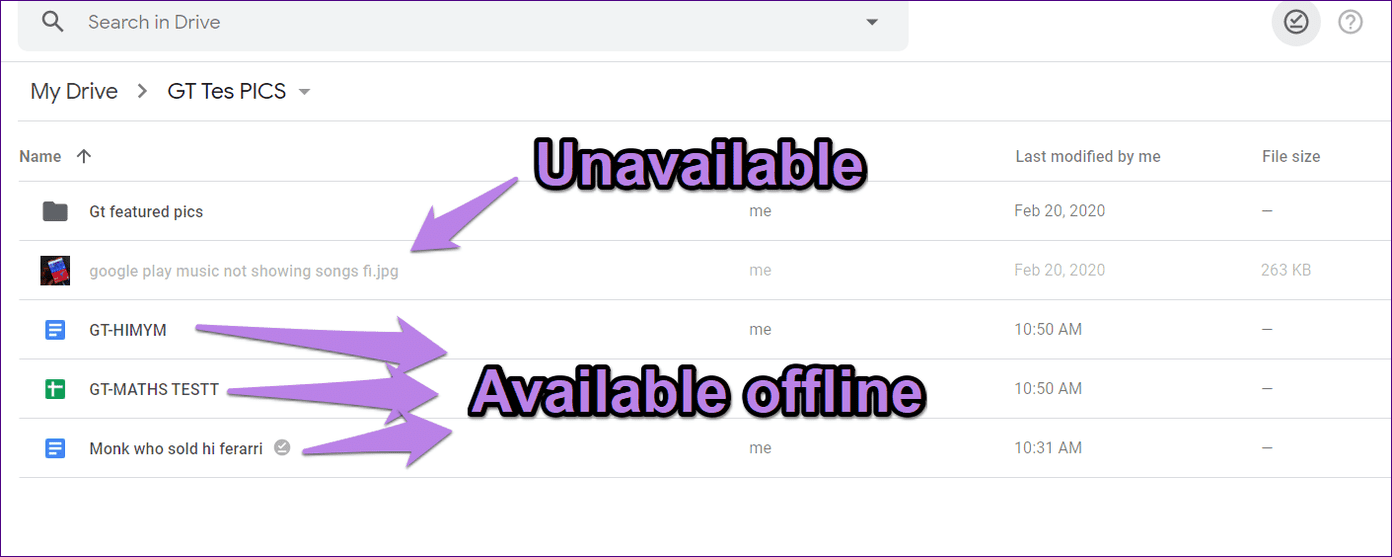
Habilitar el modo fuera de línea solo para archivos seleccionados
Si no desea sincronizar todos los archivos para la necesidad fuera de línea, puede seleccionar archivos manualmente que debe hacerse fuera de línea. Primero, desactive la opción junto a Sin conexión en el sitio web de Google Drive o Google Docs.
Lee También Los 7 Mejores AntiMalware Para Windows
Los 7 Mejores AntiMalware Para WindowsA continuación, abra el sitio web Drive o Docs. En el caso de Drive, abra el documento requerido. Haga clic en Archivo en la parte superior y presione Hacer disponible sin conexión. Se le pedirá que habilite el acceso sin conexión. Vaya a la configuración de Drive y habilite Sin conexión. Si ya está habilitado, también se sincronizarán otros archivos para su uso sin conexión.
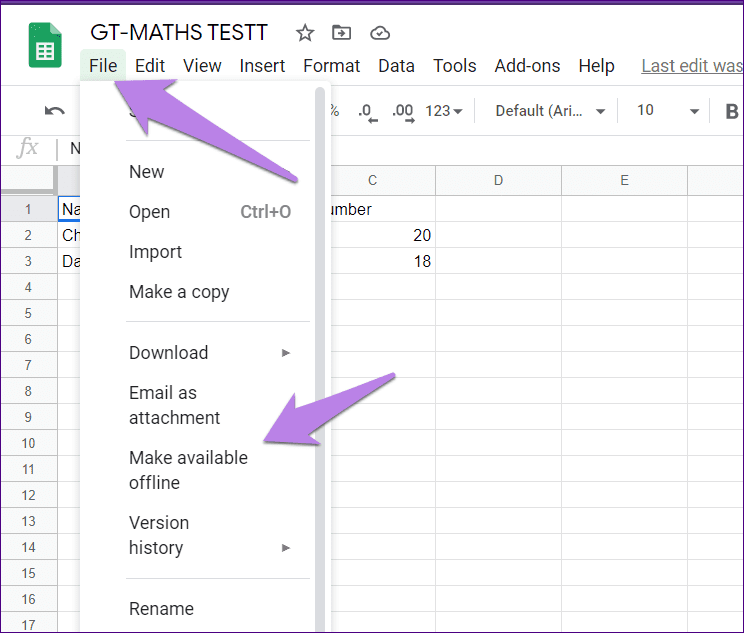
Una vez que esté en el sitio web de Documentos, Hojas de cálculo o Presentaciones, haga clic en el ícono de tres puntos del archivo y active Disponible sin conexión. Repita esto para todos los documentos que desee ver y editar sin conexión.
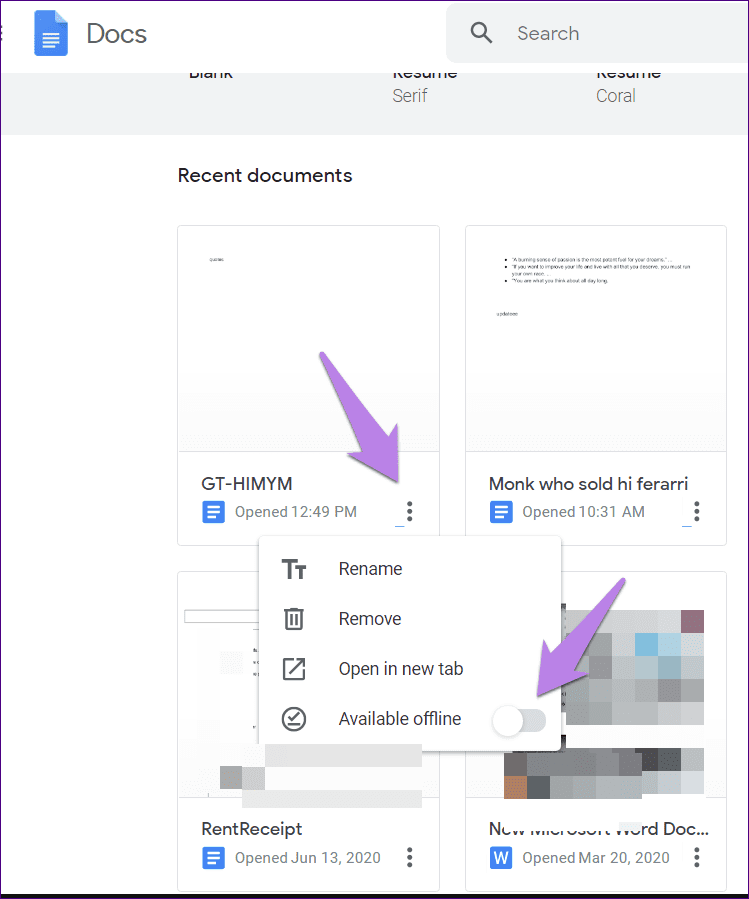
Consejo profesional: También puede abrir el archivo y hacer clic en la opción Archivo y elegir Hacer disponible sin conexión.
Al usar este método, aparecerá un nuevo icono junto a Archivos sin conexión representado por un icono circular con una marca de verificación dentro.
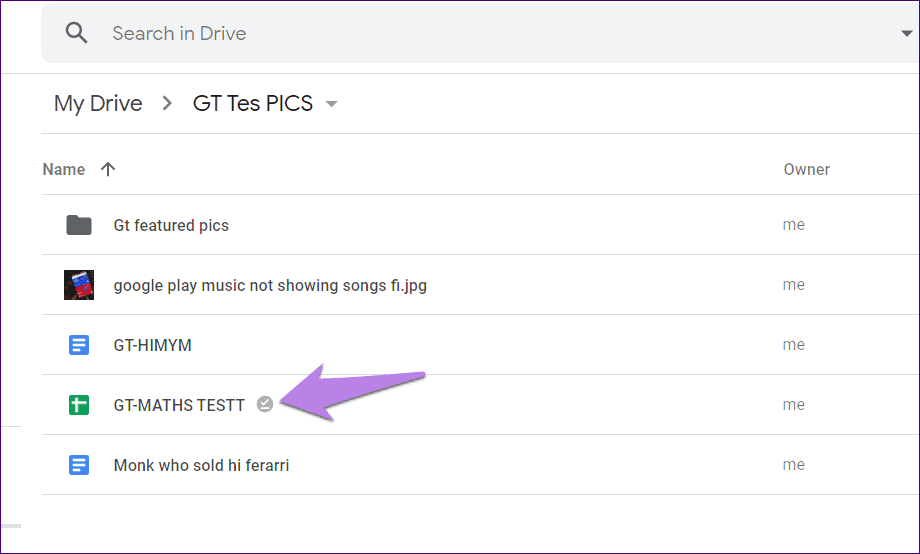
Cómo ver y acceder a los archivos sin conexión de Google Drive en la Web
Quizás se esté preguntando, ahora que ha preparado los archivos para usarlos sin conexión, ¿cómo accede a ellos cuando no está conectado? Para ello, abra el Conducta, Documentos, LinoDónde Introducciones sitio web en el navegador Chrome. Estos sitios se abrirán para mostrar los archivos habituales y mostrarán los archivos no disponibles en gris.
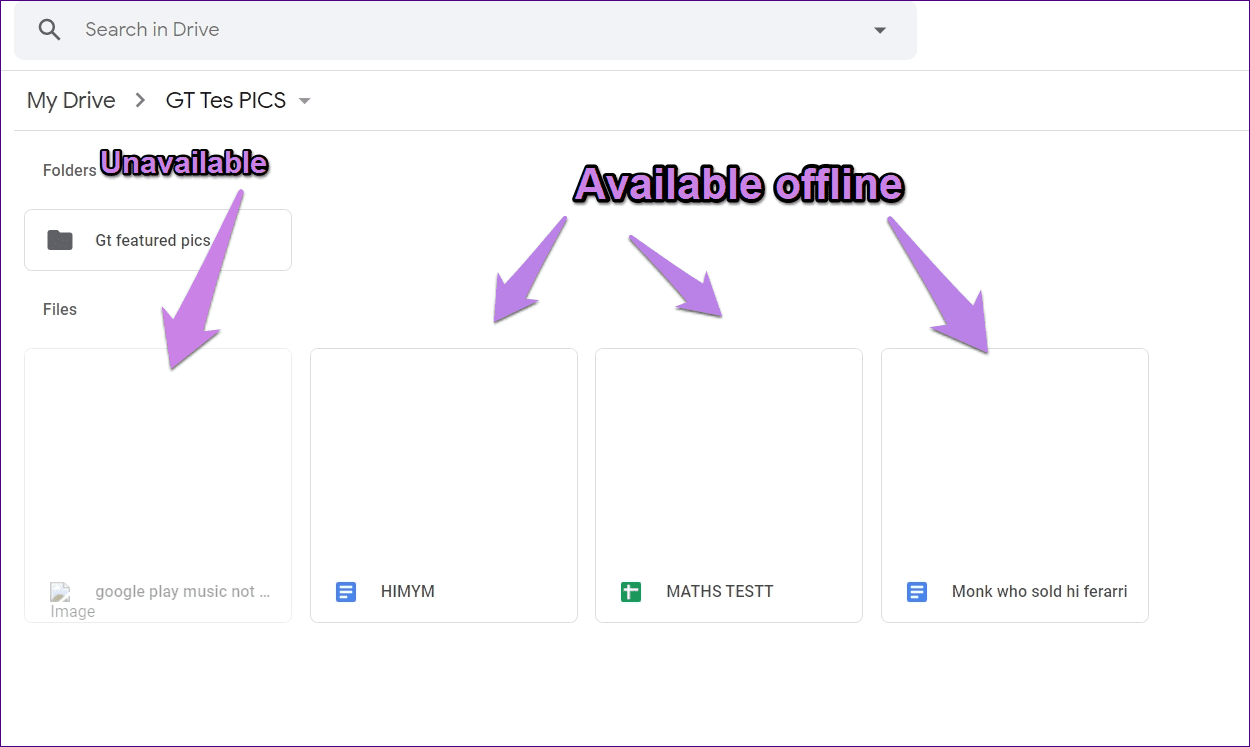
Abre cualquier archivo para editarlo. Verá un nuevo icono junto a los archivos sin conexión modificados, lo que indica que se realizaron cambios en el archivo que aún no se ha sincronizado con la versión en línea.
Lee También Cómo Activar Windows Defender Directiva De Grupo
Cómo Activar Windows Defender Directiva De Grupo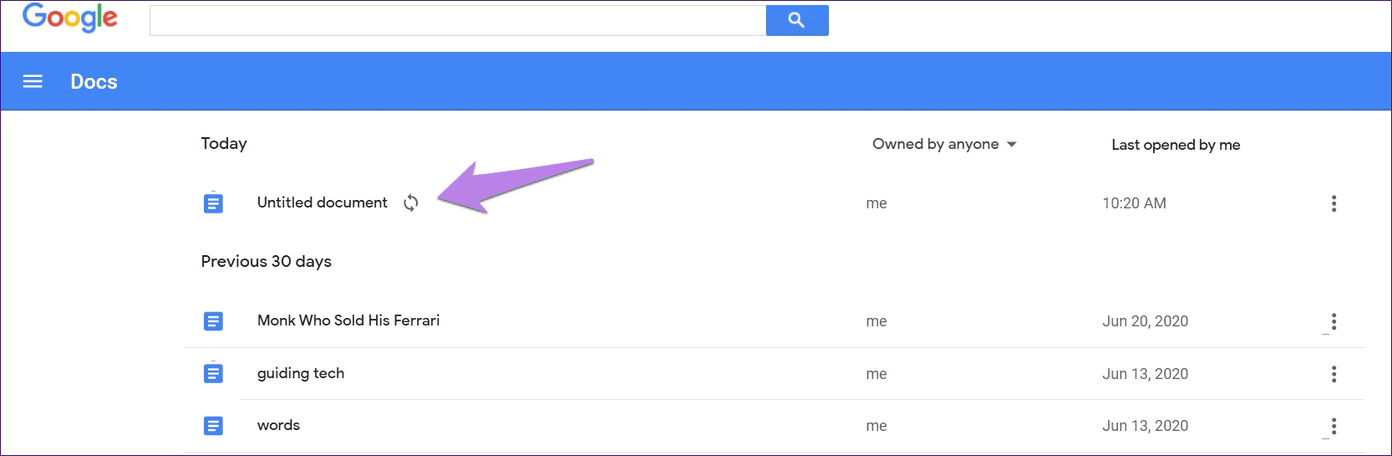
Algunas cosas a tener en cuenta al usar la función sin conexión de Google Drive
Habilitar la visualización sin conexión de archivos de Google Drive en dispositivos móviles
En iOS, solo puede ver y editar archivos de Documentos, Hojas de cálculo y Presentaciones de Google sin conexión. Pero en Android, además de los archivos de Documentos, Hojas de cálculo y Presentaciones, también puede habilitar el modo sin conexión para videos, imágenes y archivos PDF.
Al igual que en la web, puede habilitar el acceso sin conexión para todos los archivos recientes o elegir manualmente. En el primer caso, abra la aplicación Documentos, Hojas de cálculo o Presentaciones de Google. Toque el ícono de tres barras en la parte superior y elija Configuración.
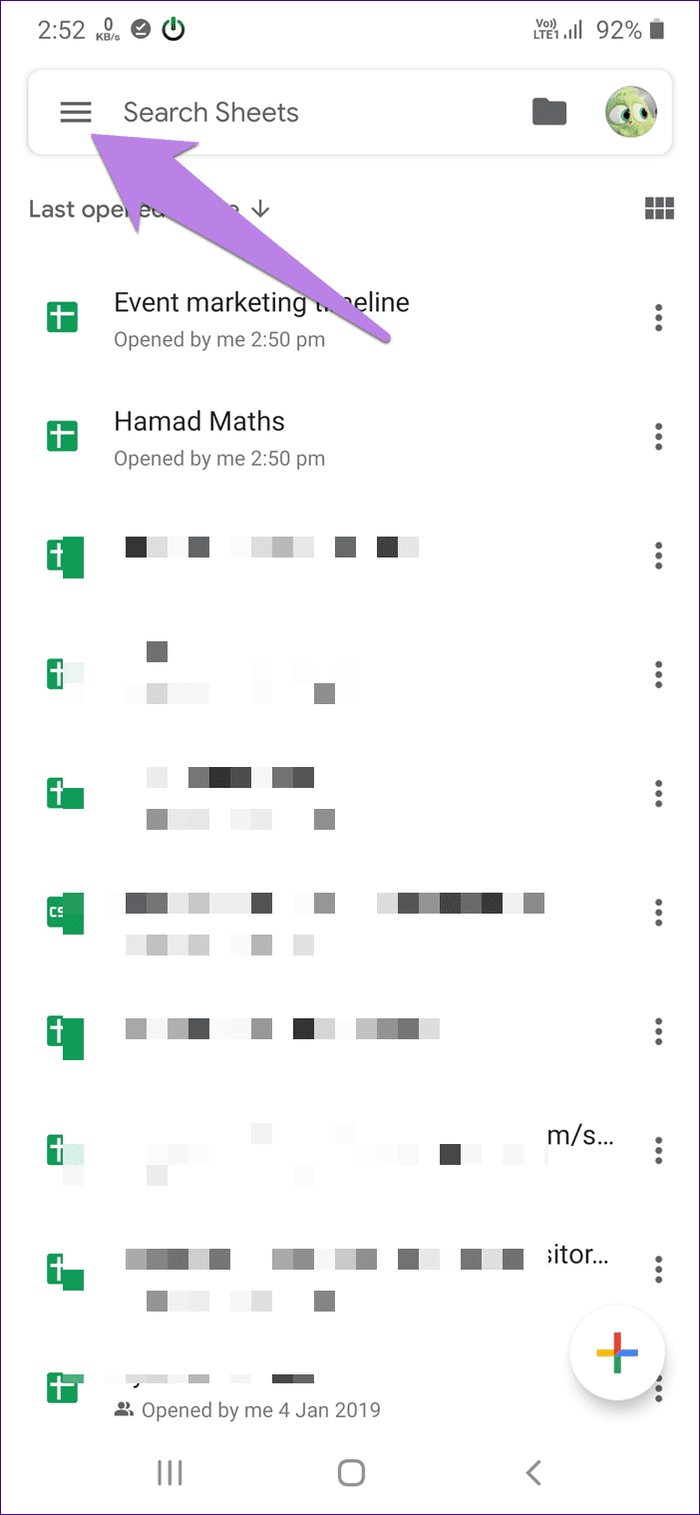
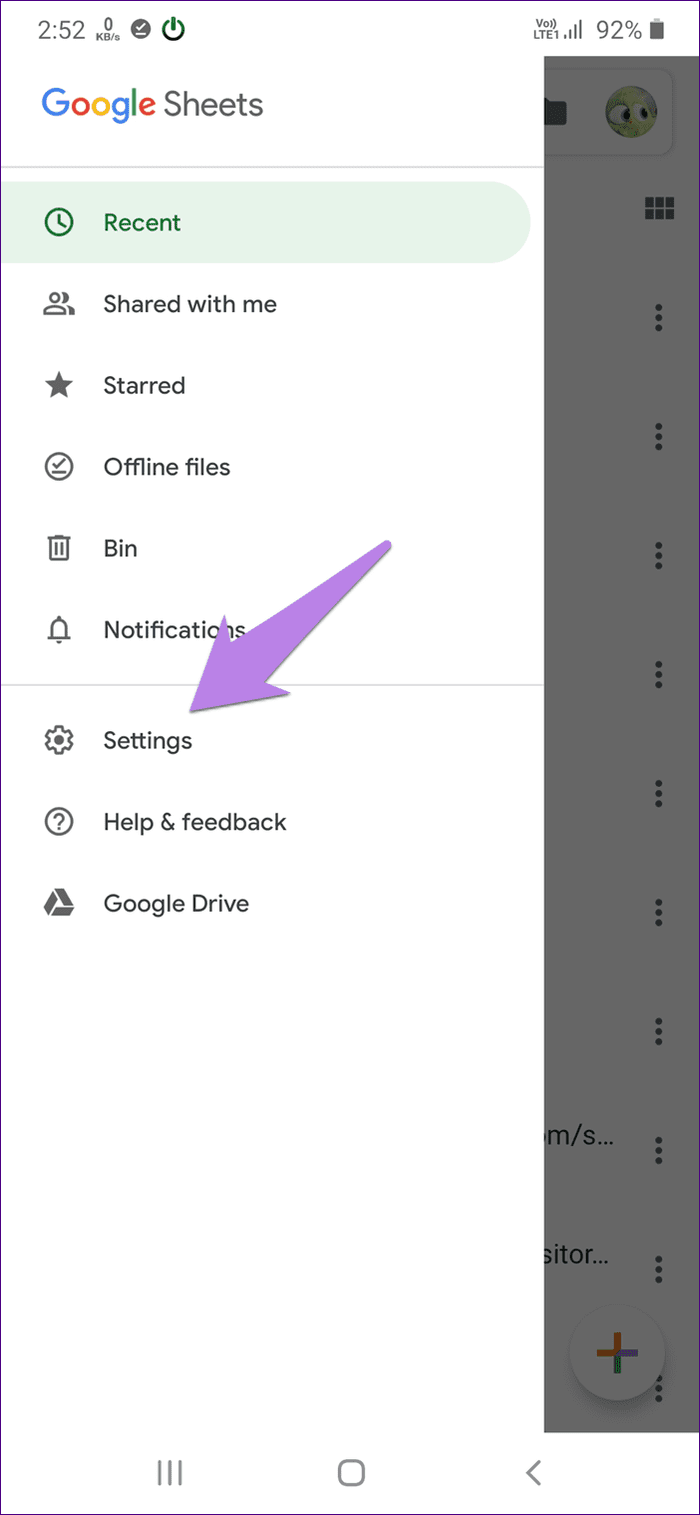
Habilite Hacer que los archivos recientes estén disponibles sin conexión.
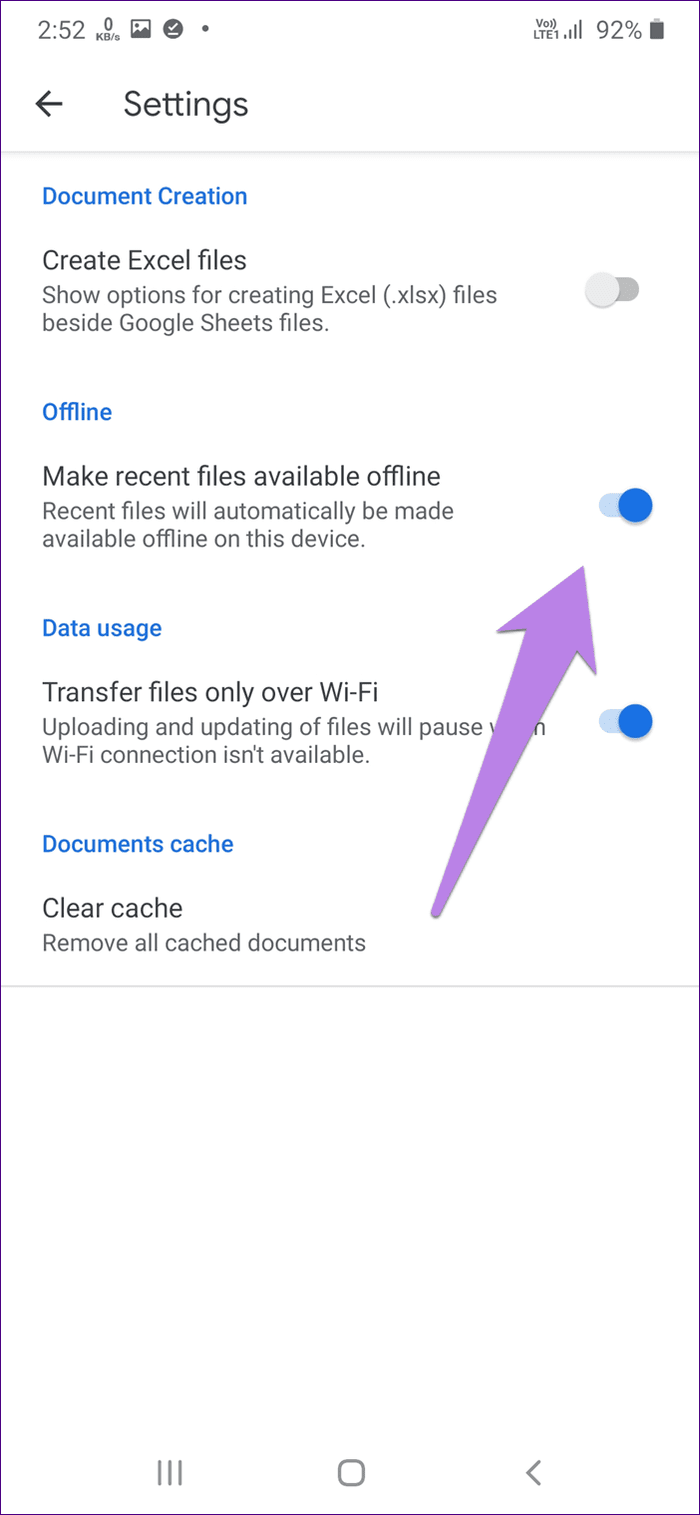
Si no confía en Google, puede forzar la disponibilidad sin conexión. Para hacer esto, abra la aplicación que contiene su archivo, como Drive, Docs, Sheets o Slides. Toque el ícono de tres puntos junto al nombre del archivo y elija Hacer que esté disponible sin conexión.
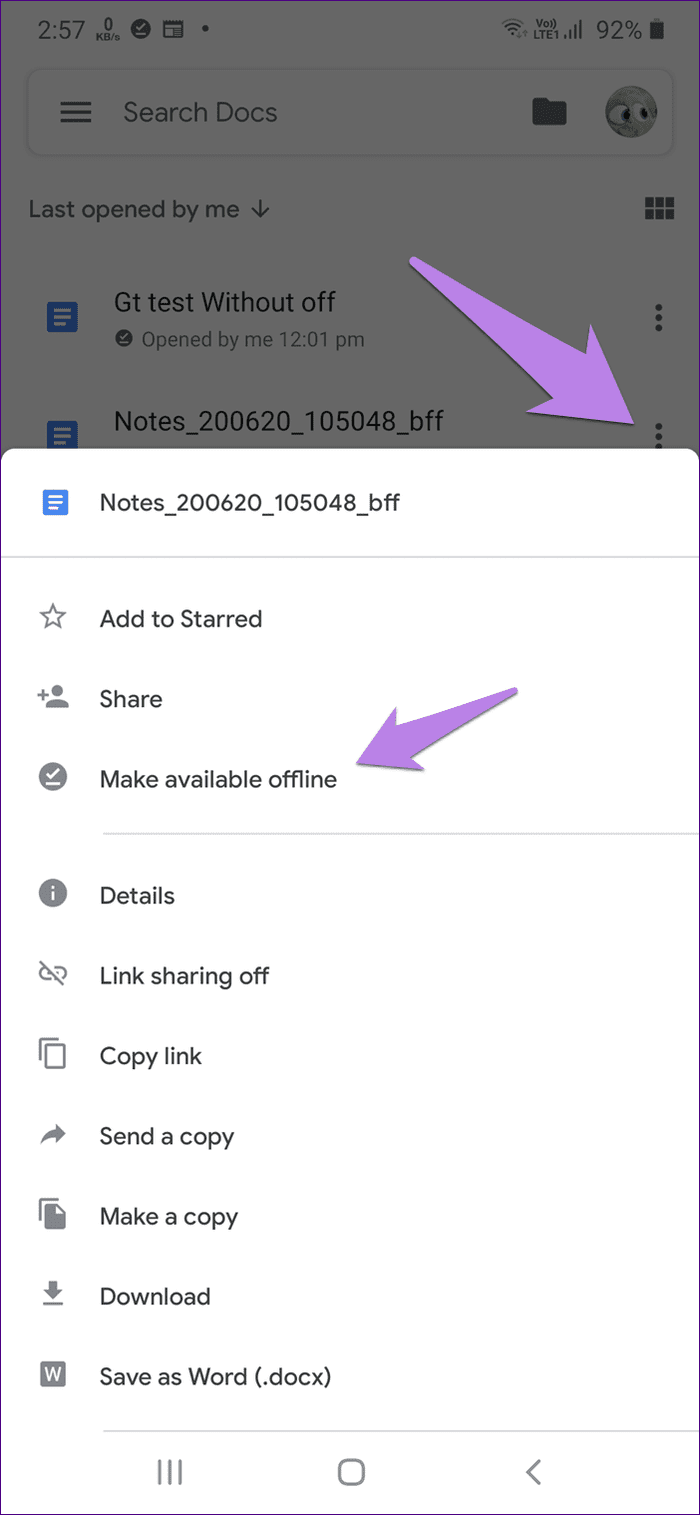
Cuando crea un archivo sin conexión con el método anterior, el icono sin conexión aparece junto con el nombre del archivo.
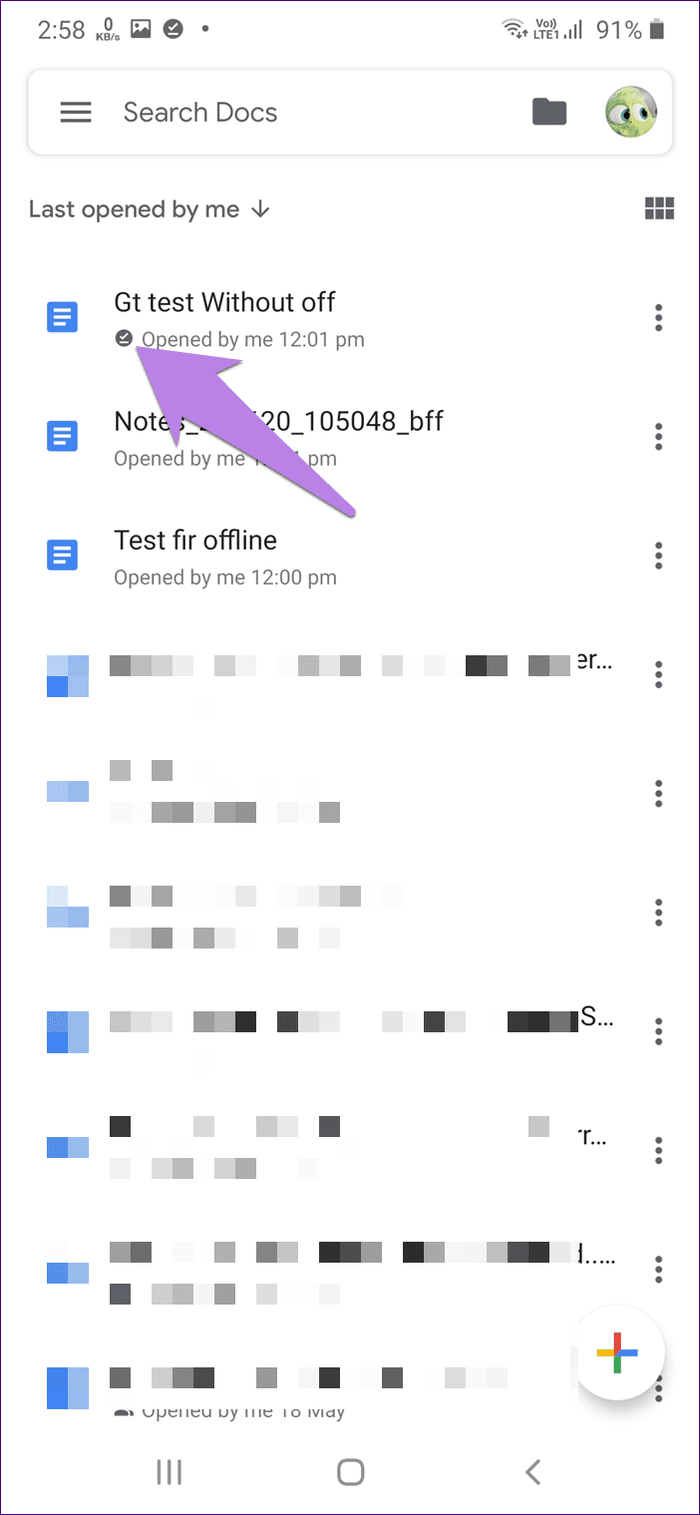
Para ver todos los archivos sin conexión, toque el icono de las tres barras en cualquiera de las tres aplicaciones de Google (Documentos, Presentaciones, Hojas de cálculo) y seleccione Sin conexión. Abra el archivo para editarlo.
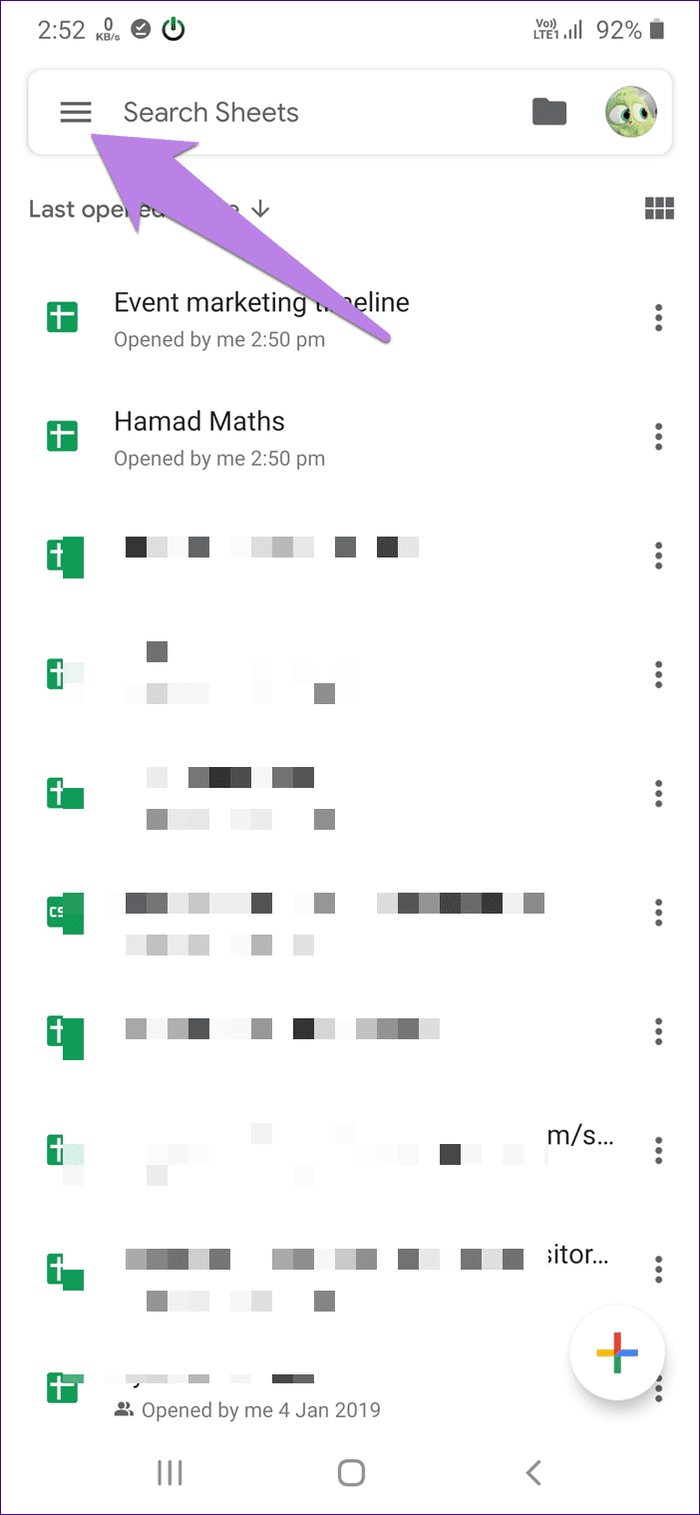
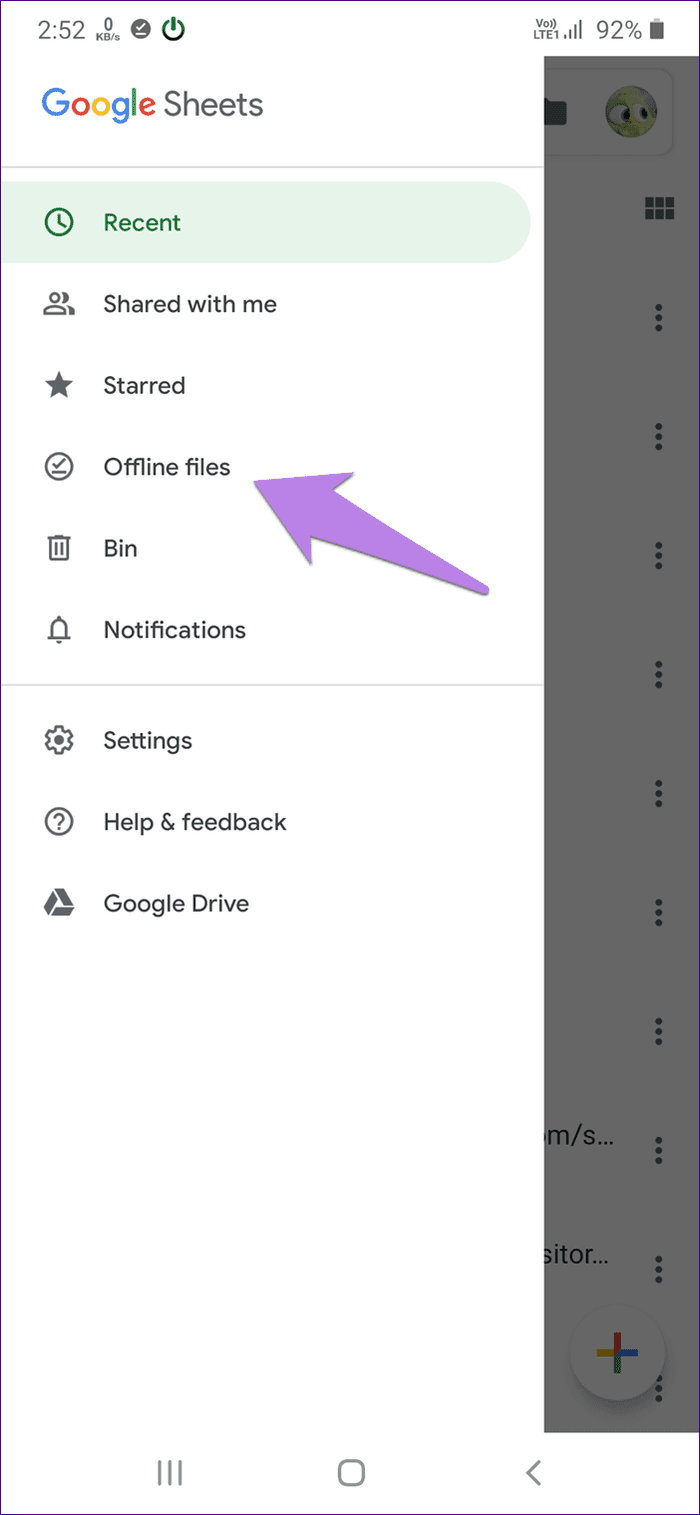
Diferencia entre fuera de línea y descarga
Muchos de ustedes se estarán preguntando cuál es la diferencia entre estar sin conexión y subir contenido a Drive. Bueno, cargar un archivo crea una copia separada del archivo separada del archivo original en Google Drive. Puede cambiar su ubicación en su dispositivo, editarla o eliminarla. Nada de esto afectará el archivo en línea. Los archivos descargados suelen estar disponibles en la carpeta Descargas de su dispositivo.
Por el contrario, cuando hace que un archivo esté disponible para su uso sin conexión, es simplemente una versión sin conexión de su archivo real. No puede acceder a él a través del administrador de archivos de su dispositivo, ya que solo se puede acceder a él mediante las aplicaciones o el sitio web de Google Drive. Cualquier cambio realizado en el archivo sin conexión se sincronizará con el archivo principal siempre que la conectividad de datos esté disponible en el dispositivo. Ambos tipos de archivos ocuparán espacio de almacenamiento en su dispositivo.
¿Qué opinas de la funcionalidad sin conexión de Google Drive? Háganos saber en los comentarios a continuación.
Próximo : ¿No puede usar archivos de Google Drive, especialmente Docs, sin conexión? Conozca varias formas de arreglar los Documentos de Google sin conexión que no funcionan desde el siguiente enlace.
Si quieres conocer otros artículos parecidos a ¿Qué significa hacer que esté disponible sin conexión en Google Drive? puedes visitar la categoría Informática.

TE PUEDE INTERESAR